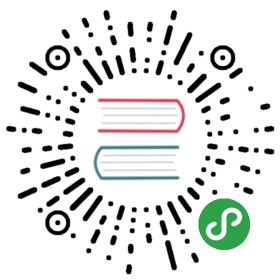devtools(开发者工具)
预热
使用过vue的应该见过这种类型的插件:

是的,Chrome允许插件在开发者工具(devtools)上动手脚,主要表现在:
- 自定义一个和多个和
Elements、Console、Sources等同级别的面板; - 自定义侧边栏(sidebar),目前只能自定义
Elements面板的侧边栏;
先来看2张简单的demo截图,自定义面板(判断当前页面是否使用了jQuery):

自定义侧边栏(获取当前页面所有图片):

devtools扩展介绍
主页:https://developer.chrome.com/extensions/devtools
来一张官方图片:

每打开一个开发者工具窗口,都会创建devtools页面的实例,F12窗口关闭,页面也随着关闭,所以devtools页面的生命周期和devtools窗口是一致的。devtools页面可以访问一组特有的DevTools API以及有限的扩展API,这组特有的DevTools API只有devtools页面才可以访问,background都无权访问,这些API包括:
chrome.devtools.panels:面板相关;chrome.devtools.inspectedWindow:获取被审查窗口的有关信息;chrome.devtools.network:获取有关网络请求的信息;
大部分扩展API都无法直接被DevTools页面调用,但它可以像content-script一样直接调用chrome.extension和chrome.runtimeAPI,同时它也可以像content-script一样使用Message交互的方式与background页面进行通信。
实例:创建一个devtools扩展
首先,要针对开发者工具开发插件,需要在清单文件声明如下:
{// 只能指向一个HTML文件,不能是JS文件"devtools_page": "devtools.html"}
这个devtools.html里面一般什么都没有,就引入一个js:
<!DOCTYPE html><html><head></head><body><script type="text/javascript" src="js/devtools.js"></script></body></html>
可以看出来,其实真正代码是devtools.js,html文件是“多余”的,所以这里觉得有点坑,devtools_page干嘛不允许直接指定JS呢?
再来看devtools.js的代码:
// 创建自定义面板,同一个插件可以创建多个自定义面板// 几个参数依次为:panel标题、图标(其实设置了也没地方显示)、要加载的页面、加载成功后的回调chrome.devtools.panels.create('MyPanel', 'img/icon.png', 'mypanel.html', function(panel){console.log('自定义面板创建成功!'); // 注意这个log一般看不到});// 创建自定义侧边栏chrome.devtools.panels.elements.createSidebarPane("Images", function(sidebar){// sidebar.setPage('../sidebar.html'); // 指定加载某个页面sidebar.setExpression('document.querySelectorAll("img")', 'All Images'); // 通过表达式来指定//sidebar.setObject({aaa: 111, bbb: 'Hello World!'}); // 直接设置显示某个对象});
setPage时的效果:

以下截图示例的代码:

// 检测jQuerydocument.getElementById('check_jquery').addEventListener('click', function(){// 访问被检查的页面DOM需要使用inspectedWindow// 简单例子:检测被检查页面是否使用了jQuerychrome.devtools.inspectedWindow.eval("jQuery.fn.jquery", function(result, isException){var html = '';if (isException) html = '当前页面没有使用jQuery。';else html = '当前页面使用了jQuery,版本为:'+result;alert(html);});});// 打开某个资源document.getElementById('open_resource').addEventListener('click', function(){chrome.devtools.inspectedWindow.eval("window.location.href", function(result, isException){chrome.devtools.panels.openResource(result, 20, function(){console.log('资源打开成功!');});});});// 审查元素document.getElementById('test_inspect').addEventListener('click', function(){chrome.devtools.inspectedWindow.eval("inspect(document.images[0])", function(result, isException){});});// 获取所有资源document.getElementById('get_all_resources').addEventListener('click', function(){chrome.devtools.inspectedWindow.getResources(function(resources){alert(JSON.stringify(resources));});});
调试技巧
修改了devtools页面的代码时,需要先在 chrome://extensions 页面按下Ctrl+R重新加载插件,然后关闭再打开开发者工具即可,无需刷新页面(而且只刷新页面不刷新开发者工具的话是不会生效的)。
由于devtools本身就是开发者工具页面,所以几乎没有方法可以直接调试它,直接用chrome-extension://extid/devtools.html"的方式打开页面肯定报错,因为不支持相关特殊API,只能先自己写一些方法屏蔽这些错误,调试通了再放开。